ዳግም አስጀምር ይህ ፒሲ በዊንዶውስ 11 እና ዊንዶውስ 10 ውስጥ የሚገኝ የመልሶ ማግኛ ባህሪ ሲሆን ይህም ዊንዶውን ከባዶ እንደገና ለመጫን በጥቂት መታ ማድረግ ወይም ጠቅ በማድረግ ልክ እንደ ፋብሪካ ዳግም ማስጀመር ወይም ወደነበረበት መመለስ ነገር ግን ምንም ዲስክ ወይም ፍላሽ አንፃፊ መጫን የለበትም ያስፈልጋል። በሂደቱ ውስጥ የግል ፋይሎችዎን የማቆየት ወይም የማስወገድ አማራጭ አለዎት!
ይህን ፒሲ ዳግም አስጀምር የሚለውን ይመልከቱ፡ ምን እንደሆነ እና እንዴት እንደሚጠቀሙበት ለበለጠ በዚህ "የመጨረሻ አማራጭ መፍትሄ" እና መጠቀም ጥሩ ሀሳብ በሚሆንበት ጊዜ።
በዊንዶውስ 8 ውስጥ ይህ መሳሪያ እንደ ሁለት የተለያዩ እና ተመሳሳይ የተሰየሙ ሂደቶች አሉ፡ ፒሲዎን ያድሱ እና ፒሲዎን ዳግም ያስጀምሩ። በመሠረቱ፣ የእርስዎን ፒሲ ማደስ በዊንዶውስ 11/10 ውስጥ ካለው የፋይሎቼ ምርጫ ጋር ተመሳሳይ ነው፣ እና የእርስዎን ፒሲ ዳግም አስጀምር ሁሉንም ነገር ያስወግዱ ከሚለው ምርጫ ጋር እኩል ነው።በዚህ ማጠናከሪያ ትምህርት ውስጥ በነበሩት የዳግም ማስጀመሪያ ሂደቶች መካከል ያሉ ማንኛቸውም አስፈላጊ ልዩነቶችን እንጠራዋለን ነገር ግን በአብዛኛው እነሱ ተመሳሳይ ይሆናሉ።
የላቀ የማስጀመሪያ አማራጮች ምናሌውን ይክፈቱ እና መላ መፈለግን ይምረጡ
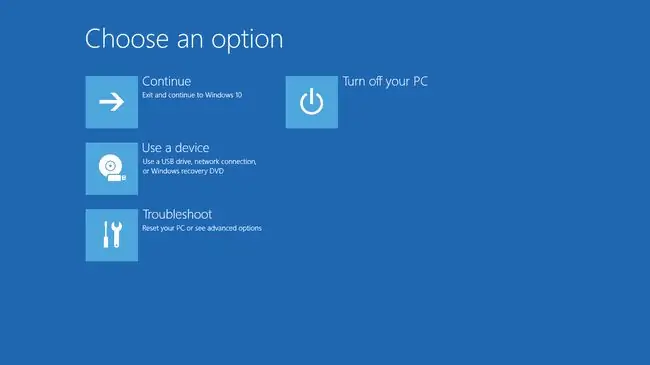
ይህን ፒሲ ሂደት ዳግም ለማስጀመር ቀላሉ መንገድ ከላይ ባለው የቅጽበታዊ ገጽ እይታ ላይ ከሚታየው የላቀ የማስነሻ አማራጮች ምናሌ ነው።
በASO ሜኑ ውስጥ ያለው ትልቁ ነገር እሱን ለማምጣት ቢያንስ ግማሽ ደርዘን መንገዶች መኖራቸው ነው፣ይህም እንደዚ ፒሲ ዳግም ማስጀመር ያሉ መሳሪያዎች እርስዎን የሚከላከሉ ችግሮችን ማስተካከል እንደሚችሉ ግምት ውስጥ በማስገባት እጅግ በጣም ጠቃሚ ነው። ዊንዶውስ በመደበኛነት ከመጠቀም።
ዊንዶውስ 11 ወይም 10 በትክክል ከጀመሩ ወደ ምናሌው ለመግባት ምርጡ መንገድ በቅንብሮች; ከጀምር ምናሌው ቅንብሮች ይምረጡ። በትክክል ካልጀመረ፣ ከመጫኛ ሚዲያዎ ወይም ከመልሶ ማግኛ አንፃፊዎ ከተነሱ በኋላ የ የኮምፒውተርዎን መጠገን አገናኝ ይጠቀሙ።
በሁለቱም ዘዴዎች አንዳንድ ተጨማሪ እገዛ ከፈለጉ ወይም አንዳንድ ተጨማሪ አማራጮች ከፈለጉ የላቁ የማስነሻ አማራጮችን እንዴት ማግኘት እንደሚችሉ ይመልከቱ። በዚያ ቁራጭ ውስጥ በርካታ መንገዶችን ዘርዝረናል፣ ስለዚህ አንዱ ሊሳካ ይችላል።
አንድ ጊዜ በASO ሜኑ ላይ መላ ፈልግን ይምረጡ። ይምረጡ።
ይህን ፒሲ አማራጭን ይምረጡ
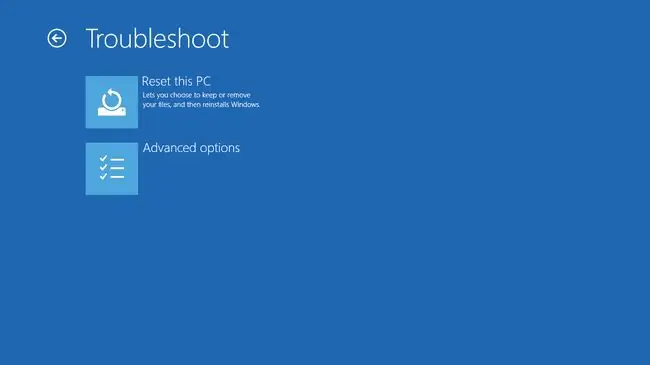
ከችግር ፈላጊ ማያ ገጽ ላይ ይህን ፒሲ ዳግም ያስጀምሩ። ይምረጡ።
እንደምታዩት ፋይሎችዎን ለማስቀመጥ ወይም ለማስወገድ እንዲመርጡ ይፈቅድልዎታል እና ከዚያ ዊንዶውስ እንደገና ይጭናል ስለዚህ ዊንዶውስ 11/10 የግል ፋይሎችዎን እንዲያስቀምጥ እስካሁን እንዳልነግሩዎት አይጨነቁ። በሚቀጥለው ደረጃ 3 ላይ ይመጣል።
ይህ ስክሪን በዊንዶውስ 8 ትንሽ የተለየ ይመስላል።Windows 8 ን እንደገና መጫን ከፈለግክ ፒሲህን አድስ ምረጥ ነገር ግን የግል ፋይሎችህን ማቆየት ከፈለክ (እንደ የተቀመጡ ሙዚቃዎች፣ ሰነዶች, ወዘተ)፣ ወይም የእርስዎን ፒሲ ዳግም ያስጀምሩ ዊንዶውስ 8ን ማንኛውንም ፋይሎችዎን ሳያስቀምጡ እንደገና መጫን ከፈለጉ።
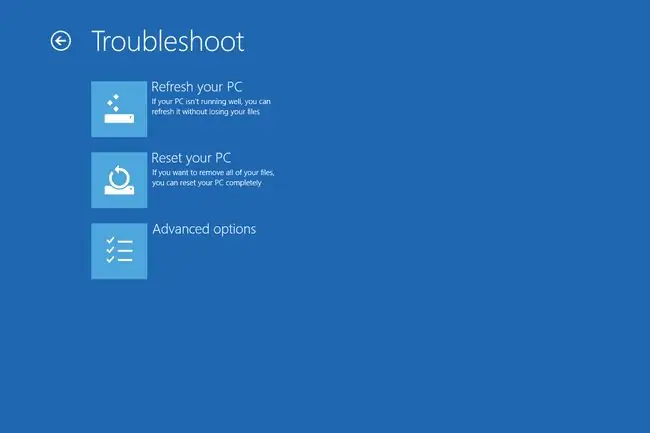
በዊንዶውስ 8 ላይ ምርጫ ካደረጉ በኋላ ወደዚህ ትምህርት ደረጃ 4 ይሂዱ ወይም ደረጃ 3ን ይመልከቱ (ምንም እንኳን ለዊንዶውስ 11/10 ሰዎች ቢሆንም) የትኛውን እንደሚመርጡ እርግጠኛ ካልሆኑ ወይም ግራ ከተጋቡ ምን ሊከሰት ይችላል።
የግል ፋይሎችን ለማስቀመጥ ወይም ሁሉንም ነገር ለማስወገድ ይምረጡ
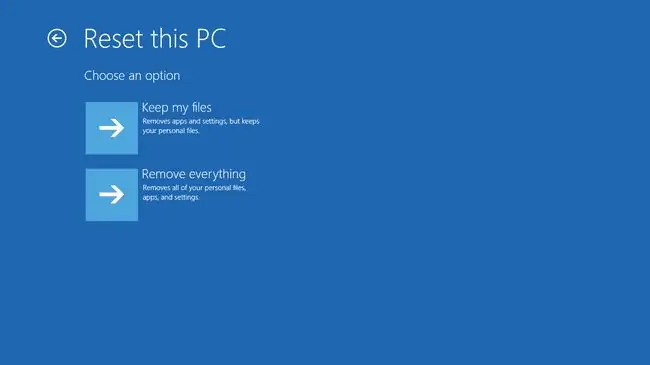
በዊንዶውስ 11 እና 10፣ ይህ በሚቀጥለው የሚያዩት የኮምፒዩተር ስክሪን ዳግም ማስጀመር ነው፣ ወደ ምርጫ ምረጥ።
ከአንዱ ፋይሎቼን አቆይ ፣ ሁሉንም ነገር አስወግድ ፣ ወይም የፋብሪካ ቅንብሮችን ወደነበረበት መመለስ ለመቀጠል.
ይህ በጣም አስፈላጊ ምርጫ ነው፣ስለዚህ ወደ ፊት ከመሄድዎ በፊት የሚያደርጉትን ነገር ሙሉ በሙሉ መረዳትዎን ማረጋገጥ እንፈልጋለን፡
አማራጭ 1፡ ፋይሎቼን አቆይ
የግል ፋይሎችዎን ለማቆየት፣ ሁሉንም የተጫኑ ሶፍትዌሮችን እና መተግበሪያዎችን ለማስወገድ እና Windows 11/10ን ከባዶ ለመጫን ፋይሎቼን አቆይ ይምረጡ።
ዊንዶውስ የግል ውሂብዎን መጠባበቂያ ያስቀምጣል እና እራሱን ከባዶ ሲጭን ደህንነቱ በተጠበቀ ሁኔታ ያስቀምጠዋል። ሲጠናቀቅ ዊንዶውስ ኮምፒውተርዎን መጀመሪያ ሲገዙ ወይም እራስዎ ሲጭኑት በጣም ይታያል። አንዳንድ ብጁ ቅንብሮችን እንደገና ማዋቀር ሊኖርብዎ ይችላል እና የሚፈልጉትን ማንኛውንም ሶፍትዌር እንደገና መጫን ያስፈልግዎታል፣ ነገር ግን የተቀመጡ ፋይሎችዎ እርስዎን እየጠበቁ ናቸው።
አማራጭ 2፡ ሁሉንም ነገር አስወግድ
የግል ፋይሎችዎን ለማስወገድ፣ ሁሉንም የተጫኑ ሶፍትዌሮችን እና መተግበሪያዎችን ለማስወገድ እና Windows 11/10ን ከባዶ ለመጫን ን ይምረጡ።
ዊንዶውስ በተጫነው ድራይቭ ላይ ያለውን ሁሉ ይሰርዛል እና ከዚያ እራሱን ከባዶ ይጭናል። ሲጠናቀቅ ዊንዶውስ ኮምፒውተርዎን መጀመሪያ ሲገዙ ወይም እራስዎ ሲጭኑት በጣም ይታያል። አንዳንድ ብጁ ቅንብሮችን እንደገና ማዋቀር ሊኖርብዎ ይችላል እና የሚፈልጉትን ማንኛውንም ሶፍትዌር እንደገና መጫን ያስፈልግዎታል።
አማራጭ 3፡የፋብሪካ ቅንብሮችን ወደነበረበት መልስ
ይህ አማራጭ በአንዳንድ ኮምፒውተሮች ላይ ብቻ ነው የሚታየው እና ከላይ ባለው የቅጽበታዊ ገጽ እይታ ምሳሌ ላይ አይንጸባረቅም።
ምረጥ የፋብሪካ ቅንጅቶችን ወደነበረበት መልስ የግል ፋይሎችዎን ለማስወገድ፣ ሁሉንም የተጫኑ ሶፍትዌሮችን ለማስወገድ እና ኦፐሬቲንግ ሲስተሙን እና መጀመሪያ ከኮምፒውተርዎ ጋር የተጫነውን ሶፍትዌር እንደገና ይጫኑ።
ዊንዶውስ በድራይቭ ላይ ያለውን ነገር ሁሉ ይሰርዛል እና ኮምፒውተራችሁን መጀመሪያ ሲገዙ ወደነበሩበት ሁኔታ ይመልሰዋል።በአብዛኛዎቹ አጋጣሚዎች ይህ ማለት ቀድሞ የተጫኑ ሶፍትዌሮች በሙሉ እንደገና ይጫናሉ እና ሲገዙ በኮምፒዩተርዎ ላይ የነበረው የዊንዶውስ ስሪት እንደገና እዚያ ይኖራል ማለት ነው።
የመረጡትን እርግጠኛ አይደሉም?
ይህን ፒሲ ዳግም አስጀምር ዋና ዋና የኮምፒዩተርን ችግር ለመፍታት እየሰሩ ከሆነ ሁሉም አማራጮች ተመሳሳይ ነገር ያከናውናሉ፣ ስለዚህ ፋይሎቼን አቆይ መምረጥ በአብዛኛዎቹ ጉዳዮች የበለጠ ደህንነቱ የተጠበቀ ነው።
የመምረጥ በጣም የተለመደው ምክንያት ሁሉንም ነገር አስወግድ ወይም የፋብሪካ ቅንብሮችን ወደነበረበት መመለስ ኮምፒውተሩን ከሸጡት ወይም ከሰጡ በኋላ እና በኋላ ለመቆፈር ያንተ ምንም እንዳልቀረ ማረጋገጥ ፈልገህ ነበር። ከዋና ዋና የማልዌር ኢንፌክሽን በኋላ መጀመር ሌላው ጥሩ ምክንያት ነው።
የመጨረሻው አማራጭ ብቻ ካለ፣ አስቀድመው የተጫኑትን የሶፍትዌር ፕሮግራሞችን እና መተግበሪያዎችን እንዲያቆዩ ያስችልዎታል! በመጀመሪያዎቹ ሁለት ምርጫዎች፣ ይህ ፒሲ እንደገና ማስጀመር አንዴ ካለቀ ሁሉንም ሶፍትዌሮችዎን እንደገና መጫን ያስፈልግዎታል።
ይህን ፒሲ ዳግም በማስጀመር እራስዎን ከስህተቶች የሚከላከሉበት አንዱ በጣም ቀላል መንገድ ወይም ማንኛውም አስፈላጊ ፋይሎችዎ ለአደጋ የተጋለጡ ናቸው ማለት ነው፣ ምትኬ እያስቀመጡ መሆኑን ማረጋገጥ ነው! የመስመር ላይ የመጠባበቂያ አገልግሎቶች ምርጥ ናቸው ነገር ግን ባህላዊ የአካባቢያዊ ምትኬ ሶፍትዌርም ይሰራል።
ዳግም ማስጀመር ቆይ ይህ ፒሲ ሂደት ለመጀመር ሲዘጋጅ
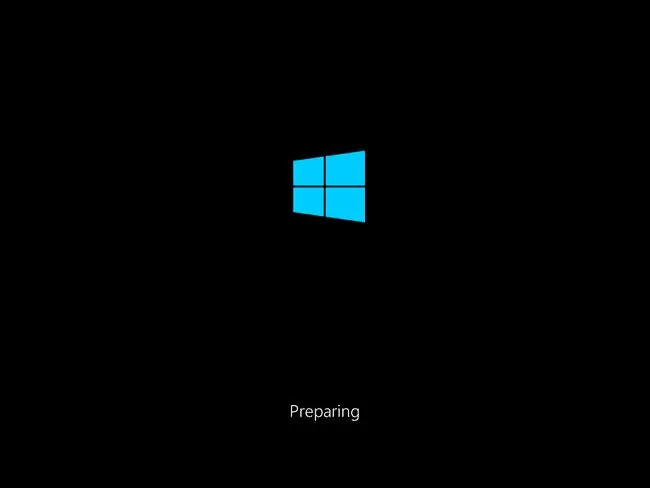
የእርስዎን ፋይሎቼን ካደረጉ በኋላ ወይም ሁሉንም ነገር ከመረጡ በኋላ ኮምፒውተርዎ ወደ ASO ሜኑ እንዴት እንደደረሱ ላይ በመመስረት እንደገና ሊጀምር ወይም ላይጀምር ይችላል።
ዊንዶውስ እንደተለመደው ከመጀመሩ ይልቅ ይህን የዝግጅት ስክሪን ያያሉ።
ይህ የሚያስቡትን ያህል ነው-የዚህ ፒሲ ሂደት ዳግም ማስጀመር እየተጫነ ነው። እዚህ ከመጠበቅ በስተቀር ምንም የሚሠራ ነገር የለም፣ እና ምናልባት ለብዙ ሰከንዶች ብቻ።
ፋይሎቼን አቆይ ከመረጡ (ወይም ፒሲዎን በWindows 8 ያድሱ) ወደ ደረጃ 5 ይሂዱ
ወደ ደረጃ 7 ይሂዱ ከመረጡ ሁሉንም አስወግድ (ወይም ፒሲዎን በዊንዶውስ 8 ውስጥ ዳግም ያስጀምሩ)
በ ለመግባት የአስተዳዳሪ መለያ ይምረጡ
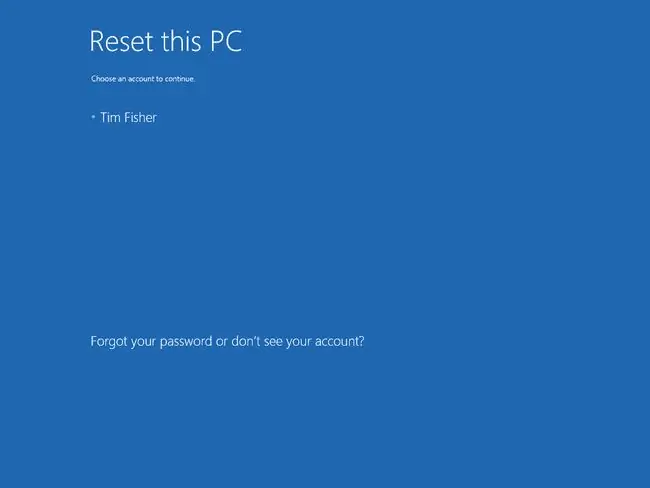
አንድ ጊዜ ዳግም ካስጀመረው በኋላ ይህ ፒሲ ከተጫነ ይህን ስክሪን ታያለህ፣ ተስፋ እናደርጋለን የመለያ ስምህ እንደ አማራጭ በግልጽ ይገኛል፣ የእኛን እዚህ እንደምታዩት።
የግል ፋይሎችዎን ለማቆየት ስለመረጡ፣ በዚህ ሂደት መቀጠል አስቀድሞ የዚህ ኮምፒውተር መዳረሻ ላለው ሰው የተገደበ ነው።
የእርስዎን መለያ ይምረጡ፣ ወይም የትኛውም መለያ የተዘረዘረውን የይለፍ ቃሉን የሚያውቁት።
ይህን ፒሲ ዳግም ለማስጀመር በአስተዳዳሪ ደረጃ ያለው የተጠቃሚ መለያዎች ብቻ መጠቀም ይቻላል፣ ስለዚህ እዚህ የሚታዩት ብቻ ናቸው። አብዛኛዎቹ መደበኛ ተጠቃሚዎች የዚህ አይነት መዳረሻ አላቸው፣ ይህም የምርመራ እና የጥገና መገልገያዎችን እና ሌሎች ነገሮችን እንዲያካሂዱ ያስችልዎታል። ምንም መለያ ተዘርዝሮ ካላየህ ይህን ሂደት እንደገና ማስጀመር እና ሁሉንም ነገር አስወግድ የሚለውን መምረጥ አለብህ፣ይህ ማለት ምንም አይነት የግል ውሂብ ማቆየት አትችልም።
የመለያዎን ይለፍ ቃል ያስገቡ
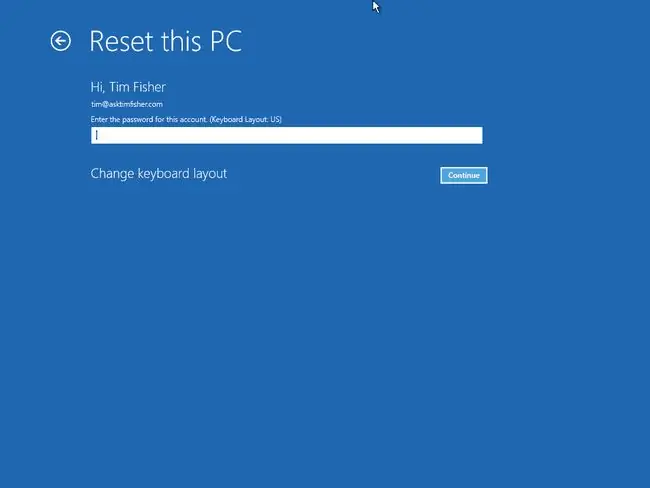
የመለያ ስምህን ከመረጥክ ከጥቂት ጊዜ በኋላ ይህን ስክሪን ታያለህ ለመለያህ የይለፍ ቃል ስትጠይቅ።
የዚህ መለያ የይለፍ ቃሉን በተጠቀሰው መስክ ያስገቡ እና ከዚያ ቀጥል ን ይጫኑ ወይም ጠቅ ያድርጉ፣ በመቀጠል ወደ ደረጃ 8 ይሂዱ (ደረጃ 7 የግል ፋይሎችዎን ላለማቆየት ከመረጡ ብቻ ነው የሚመለከተው።
የይለፍ ቃልዎን ከረሱት እና ወደ ዊንዶውስ በኢሜል አድራሻ ከገቡ ያንን የይለፍ ቃል ከሌላ ኮምፒውተር ወይም ስማርትፎን ዳግም ማስጀመር ይችላሉ። ለእርዳታ የእርስዎን የማይክሮሶፍት መለያ ይለፍ ቃል እንዴት ዳግም ማስጀመር እንደሚችሉ ይመልከቱ።
የኢሜል አድራሻ ካልተጠቀምክ ወይም ካልሰራህ ሌሎች አማራጮች አጭር ዝርዝር አለህ ሁሉም በዊንዶውስ የይለፍ ቃል ረሳሁት! የእኔ አማራጮች ምንድን ናቸው?.
እንደተለመደው ዳግም ለማስጀመር ይምረጡ ወይም ዳግም ለማስጀመር እና ድራይቮቹን ይጥረጉ
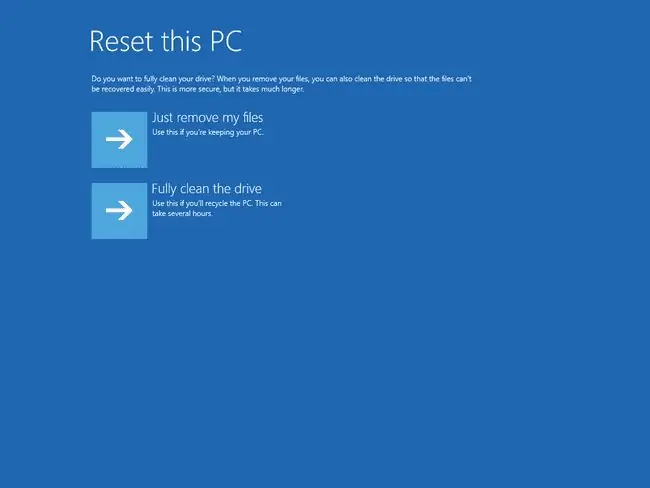
በቀጣይ፣ ሁሉንም ነገር ለማስወገድ እንደመረጡ በመገመት፣ይህን ፒሲ ዳግም ማስጀመር እንዴት እንደሚቀጥል ምርጫ በጣም አስፈላጊ ነገር ግን በተወሰነ ደረጃ ግራ የሚያጋባ ነው።
ከአንዱ ፋይሎቼን ብቻ ያስወግዱ ወይም ለመቀጠል ድራይቭን ሙሉ በሙሉ ያጽዱ።
አማራጭ 1፡ ፋይሎቼን ብቻ አስወግድ
ምረጥ እንደታቀደው ለመቀጠል ፋይሎቼን ብቻ ያስወግዱ፣ ሁሉንም ነገር አስወግድ እና ዊንዶውስ ከባዶ ጫን።
ያለብዎትን የኮምፒዩተር ችግር ለማስተካከል ይህንን ፒሲ ዳግም ማስጀመር እያደረጉ ከሆነ እና ካለቀ በኋላ ኮምፒውተሩን በመደበኛነት ለመጠቀም ካሰቡ ይህንን ይምረጡ።
አማራጭ 2፡ ድራይቭን ሙሉ በሙሉ ያጽዱ
ይምረጡ ሁሉንም ነገር ለማስወገድ ድራይቭን ሙሉ በሙሉ ያጽዱ፣ከዚያ ድራይቭን ያፅዱ፣ እና በመጨረሻም ዊንዶውስ ከባዶ እንደገና ይጫኑት።
ከዳግም ማስጀመር በኋላ ይህ ፒሲ ሂደት ካለቀ በኋላ ኮምፒውተሩን ለመስጠት፣ ለመሸጥ ወይም ኮምፒውተሩን ወይም ሃርድ ድራይቭን እንደገና ለመጠቀም ካቀዱ ይህን አማራጭ ይምረጡ። ለማስወገድ የሚሞክሩ ከባድ የማልዌር ችግሮች ካጋጠሙዎት ይህ አማራጭ በተለይም የቡት ዘርፉን የሚነኩ ቫይረሶችን ካጋጠመዎት የተሻለ ነው።
ሙሉ ለሙሉ ንፁህ የሆነው የድራይቭ ዘዴ ፋይሎቼን ብቻ ከማስወገድ የበለጠ ረጅም ጊዜ ይወስዳል፣ ይህም ከአንድ ሰአት እስከ ብዙ ሰአታት ወደ አጠቃላይ ሂደቱ ይጨምራል።
ተጨማሪ በ'Drive ማጽዳት' አማራጭ ላይ
ለማወቅ ለምትፈልጉ ይህ የድራይቭ ጽዳት እንደ ሃርድ ድራይቭ መጥረጊያ አይነት ነው፣ ይህም ብዙውን ጊዜ ኮምፒውተራችንን ከማጥፋቱ በፊት በእጅ የሚሰራ ነው፣ ሃርድ ድራይቭን እንዴት ማፅዳት እንችላለን በሚለው መማሪያችን ውስጥ።
የሃርድ ድራይቭ መጥረግ እዛ ያለውን ውሂብ ሙሉ በሙሉ መፃፍ ነው፣ይህም ማንም ሰው ምንም አይነት መሳሪያ ቢይዝ ፋይሎቹን መሰረዝ ወይም መልሶ ማግኘት እንደማይችል ያረጋግጣል።
ይህን ፒሲ ዳግም በማስጀመር ወቅት ማይክሮሶፍት ምን የተለየ የዳታ ማጽጃ ዘዴ እንደሚጠቀም ግልፅ አይደለም፣ነገር ግን መሰረታዊ የመፃፍ ዜሮ እንደሆነ እንገምታለን፣ምናልባት በቅርጸት ትዕዛዝ።
ይህን ፒሲ ሂደት ዳግም ለማስጀመር ዳግም አስጀምርን ይምረጡ
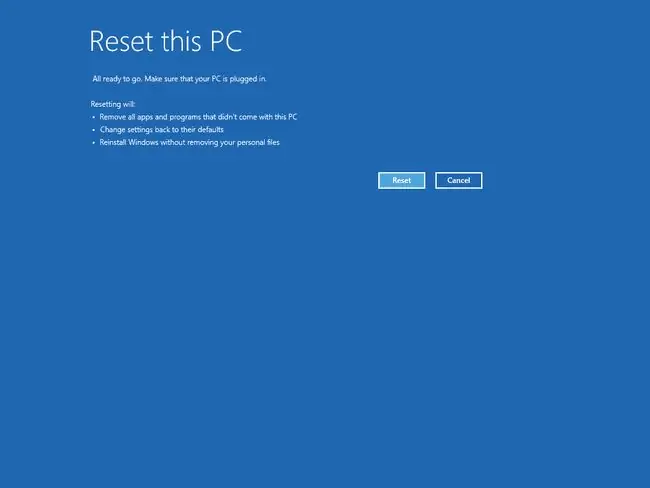
የሚቀጥለው እዚህ እንደሚታየው አይነት ስክሪን ነው። እነዚህ ነጥበ ምልክት የተደረገባቸው ዝርዝሮች በዊንዶውስ 11/10 እና ዊንዶውስ 8 መካከል ይለያያሉ ነገር ግን ሂደቱ አንድ ነው፣ ምንም እንኳን ማይክሮሶፍት ለዊንዶውስ 11/10 የቃላት አገባብ ቢያቀልልም።
ፋይሎቼን አቆይ ከመረጡ ትክክለኛው መልእክት በዚህ ቅጽበታዊ ገጽ እይታ ውስጥ ያያሉ፣ ይህ ፒሲ ዳግም ማስጀመር ምን እንደሚሰራ በዝርዝር ይዘረዝራል፡ ከዚህ ፒሲ ጋር ያልተገኙ ሁሉንም መተግበሪያዎች እና ፕሮግራሞች ያስወግዱ፣ ቅንጅቶችን ወደነበሩበት ይቀይሩ ነባሪዎች እና የግል ፋይሎችዎን ሳያስወግዱ ዊንዶውስ እንደገና ይጫኑ።
ዊንዶውስ 8 የእርስዎን ፒሲ ያድሱ የሚለውን ከመረጡ በኋላ የሚከሰቱትን ይዘረዝራል፡ የእርስዎ ፋይሎች እና ግላዊነት ማላበሻ ቅንጅቶች አይለወጡም፣ የኮምፒውተርዎ ቅንብሮች ወደ ነባሪው ይቀየራሉ፣ ከዊንዶውስ ስቶር የመጡ መተግበሪያዎች ይቀመጣሉ፣ መተግበሪያዎች ከዲስኮች ወይም ድር ጣቢያዎች የጫኑት ይወገዳሉ እና የተወገዱ መተግበሪያዎች ዝርዝር በዴስክቶፕዎ ላይ ይቀመጣል።
ከመረጡት ሁሉንም አስወግድ ዊንዶውስ ይህን ፒሲ ዳግም አስጀምር የሚከተሉትን ያስወግዳል፡ በዚህ ፒሲ ላይ ያሉትን ሁሉንም የግል ፋይሎች እና የተጠቃሚ መለያዎች፣ ከዚህ ፒሲ ጋር ያልተገኙ ማንኛቸውም መተግበሪያዎች እና ፕሮግራሞች እና የተደረጉ ለውጦችን ያስወግዳል ብሏል። ወደ ቅንብሮች።
ለዊንዶውስ 8 ተጠቃሚዎች ሙሉውን ፒሲ ዳግም ማስጀመር የሚከተለው ውጤት ይኖረዋል፡ ሁሉም የእርስዎ የግል ፋይሎች እና መተግበሪያዎች ይወገዳሉ፣ እና የእርስዎ ፒሲ ቅንጅቶች ወደ ነባሪው ይመለሳሉ።
አንድ ታብሌት፣ ላፕቶፕ ወይም ሌላ በባትሪ የሚሰራ መሳሪያን ዳግም እያስጀመርክ ከሆነ ይህን ፒሲ ዳግም በማስጀመር ሂደት ውስጥ መሰካቱን አረጋግጥ። ኮምፒውተራችን ሃይል ቢያጣ፣ ሂደቱን ካቋረጠ፣ ሊፈቱት ከሚሞክሩት የበለጠ ከባድ ችግር ሊፈጥር ይችላል!
ዳግም አስጀምር ምረጥ ይህ እርስዎ ማድረግ የሚፈልጉት መሆኑን ሙሉ በሙሉ እርግጠኛ ከሆኑ በኋላ ነው።
በዊንዶውስ 11/10፣ ዳግም ማስጀመር ይህን ካደረጉ በኋላ ወዲያውኑ ይህን ፒሲ ሂደት ይጀምራል። በዊንዶውስ 8፣ ከመቀጠልዎ በፊት መጫን የሚያስፈልግዎትን ሁለተኛ ቁልፍ ሊያዩ ይችላሉ።
ዳግም እስኪያስጀምር ይጠብቁ ይህ ፒሲ ሁሉንም ነገር ከኮምፒውተርዎ ያስወግዳል
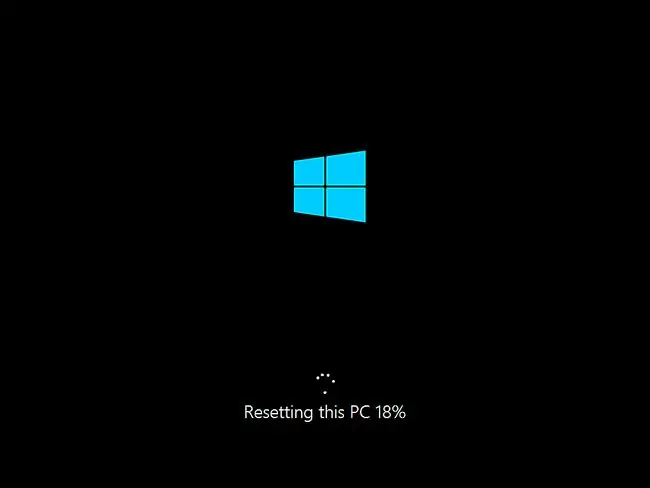
ከስክሪኑ ግርጌ ላይ ያለውን የኮምፒዩተር ግስጋሴ አመልካች ዳግም ማስጀመር ላይ በግልፅ እንደሚታየው፣ይህን ፒሲ ዳግም ማስጀመር ሂደት ተጀምሯል።
በዚህ የመጀመሪያ ደረጃ በኮምፒውተርዎ ላይ ያለው ሁሉም ዳታ (በቴክኒክ፣ ሁሉም በዋናው አንጻፊዎ ላይ ያለው ውሂብ) እየተወገዱ ነው። የግል ፋይሎችዎን ለማቆየት ከወሰኑ በመጀመሪያ ምትኬ ተቀምጦላቸዋል።
ይህ የዳግም ማስጀመሪያው ክፍል በአብዛኛዎቹ ኮምፒውተሮች ከ15 እስከ 45 ደቂቃዎችን እንደሚወስድ ጠብቅ፣ከዚያም ኮምፒውተርህ በራስ ሰር ዳግም ይጀምርና ቀጣዩን ደረጃ ይጀምራል።
በትክክል ይህ ምን ያህል ጊዜ የሚፈጅበት ጊዜ በብዙ ሁኔታዎች ላይ የተመሰረተ ነው፣ ለምሳሌ ኮምፒውተርዎ ምን ያህል ፈጣን እንደሆነ፣ በኮምፒዩተርዎ ላይ ያለዎት መረጃ እና የሚቀመጥለት የግል ፋይል ስብስብ መጠን (ከመረጡ ያንን አድርግ) ከሌሎች ነገሮች መካከል።
ድራይቭን ለማፅዳት ከመረጡ፣ በምትኩ ይህ ሂደት ከ1 ሰዓት እስከ ብዙ ሰአታት ይወስዳል፣ ይህም ሙሉ በሙሉ ማለት ይቻላል ድራይቭ ምን ያህል ትልቅ እንደሆነ ይወስኑ።
ዊንዶውስ እንደገና ሲጫን ይጠብቁ

አሁን ዳግም ካስጀመርን በኋላ ይህ ፒሲ በኮምፒውተርዎ ላይ ያለውን ነገር ሁሉ አስወግዶታል (አዎ፣ እና እርስዎ ከመረጡ የግል ነገሮችዎን ያስቀመጠ) ዊንዶውስ ከባዶ እንደገና ለመጫን ጊዜው አሁን ነው።
በዚህ ሂደት ኮምፒውተርዎ በራሱ ጥቂት ጊዜ እንደገና ይጀመራል እና ይህ "Windows ን መጫን" ስክሪን ብልጭ ድርግም የሚል ወይም ብልጭ ድርግም የሚሉ ሊሆኑ ይችላሉ…በዊንዶውስ ጭነት ሂደት ሁሉም መደበኛ ባህሪያቶች።
ይህ የዳግም ማስጀመሪያው ክፍል በአብዛኛዎቹ ኮምፒውተሮች ላይ ከ10 እስከ 30 ደቂቃዎችን እንደሚወስድ ይጠብቁ።
እርስዎ ሊደርሱ ነው! ጥቂት ተጨማሪ ነገሮች ብቻ እና ኮምፒውተርህን ወደ መጠቀም ትመለሳለህ!
የዊንዶውስ ጭነት ሲያልቅ ይጠብቁ
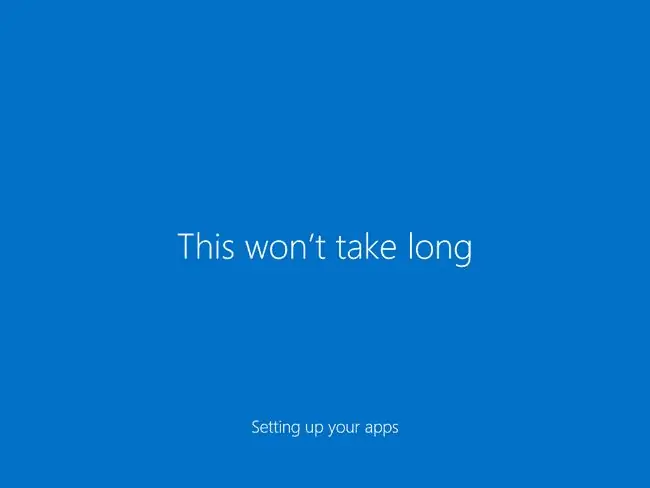
የሚቀጥሉት ስክሪኖች እንደየመጀመሪያው ዳግም ማስጀመር የዚህ ፒሲ ምርጫዎች ይለያያል።
ፋይሎችዎን ለማቆየት ከመረጡ ይህ ደረጃ 5 ደቂቃዎች ወይም ከዚያ ያነሰ ጊዜ እንደሚወስድ ይጠብቁ። ወዲያውኑ እንዲገቡ ይጠየቃሉ እና እንደዚህ አይነት አርዕስቶች ያሏቸው አጭር ስክሪንሴቨር መሰል ተከታታይ ማያ ገጾች ሊያዩ ይችላሉ ብዙ ጊዜ አይፈጅም እና ጥቂት ነገሮችን መንከባከብ።
ሁሉንም ነገር ለማስወገድ ከመረጡ፣ ይህ ደረጃ ከ10 እስከ 20 ደቂቃዎች እንደሚወስድ ይጠብቁ። መጀመሪያ እንደ ወሳኝ ዝመናዎችን ማግኘት የመሰሉ አርዕስቶች ያሏቸውን ስክሪኖች ያያሉ፣ ተከታታይ ጥያቄዎችን እንዲመልሱ ይጠየቃሉ (የቀረቡት ነባሪዎች አብዛኛውን ጊዜ ጥሩ ናቸው)፣ ኮምፒውተርዎ እንደገና ሊጀምር ይችላል፣ እና በዚህ ጊዜ ብዙ ጊዜ አይፈጅም እና ጊዜ ይወስዳል። ለጥቂት ነገሮች እንክብካቤ።
በማንኛውም መንገድ ሊጨርሱ ነው…
እንኳን ወደ ኮምፒውተርዎ ተመለሱ
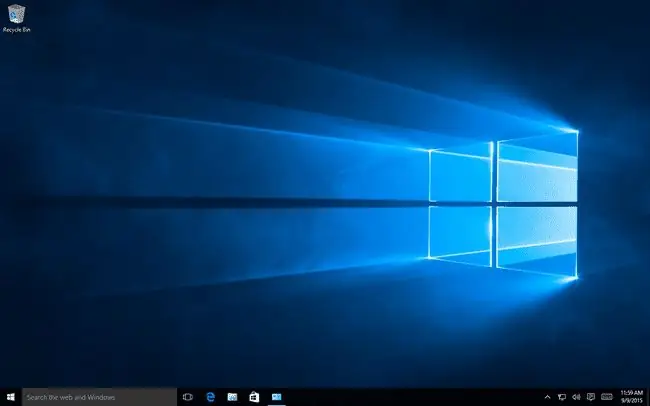
እንኳን ወደ ኮምፒውተርዎ ተመለሱ! ይህን ፒሲ ዳግም ለማስጀመር ሁሉም ነገር ጥሩ ሆኖ ከተገኘ፣ እንደገና ወደ ኮምፒውተርዎ የስራ መዳረሻ ሊኖርዎት ይገባል።
የግል ፋይሎችዎ እንዲቀመጡ ከመረጡ፣ በዴስክቶፕዎ፣ በሰነዶች አቃፊዎ እና በሌሎችም ቦታዎች ላይ ባስቀመጡዋቸው ቦታዎች እንደሚፈልጉ ይጠብቁ።
አለበለዚያ፣ ኮምፒውተርዎ መጀመሪያ ሲገዙት በነበረው ሁኔታ ላይ መሆን አለበት፣ ወይም እርስዎ እራስዎ ካደረጉት መጀመሪያ ዊንዶውስ መጫን ወይም ማሻሻል አለበት። መሆን አለበት።
ወደ ኮምፒውተርህ ለመግባት የማይክሮሶፍት መለያን የምትጠቀም ከሆነ እና ከዚህ ቀደም አንዳንድ ቅንጅቶችህን ከመለያህ ጋር ለማመሳሰል ከመረጥክ የኮምፒውተርህ አንዳንድ ገጽታዎች ወዲያውኑ ወደ ቀድሞ ሁኔታቸው እንደተመለሱ ልታስተውል ትችላለህ። እንደ የዊንዶውስ ጭብጥ፣ የአሳሽ ቅንጅቶች፣ ወዘተ.
ሁሉም ፕሮግራሞቼ የት ናቸው?
ይህን ፒሲ ሁሉንም ኦሪጅናል ያልሆኑ መተግበሪያዎችን እና የሶፍትዌር ፕሮግራሞችን አስወግዷል። በሌላ አነጋገር፣ የጫኑት ማንኛውም ሶፍትዌር ከባዶ መጫን ይኖርበታል፣ በእርስዎ።
የግል ፋይሎችዎን ለማቆየት ከመረጡ በዴስክቶፕዎ ላይ የተወገዱ መተግበሪያዎች ሰነድ እንደገና ሊጫኑ የማይችሉ የመተግበሪያዎች ዝርዝር ሊኖርዎት ይችላል ይህም በዚህ ደረጃ ላይ ጠቃሚ ሊሆን ይችላል።
![እንዴት የእርስዎን ፒሲ በዊንዶውስ 11፣ 10 & 8 ውስጥ ዳግም ማስጀመር እንደሚቻል [Walkthrough] እንዴት የእርስዎን ፒሲ በዊንዶውስ 11፣ 10 & 8 ውስጥ ዳግም ማስጀመር እንደሚቻል [Walkthrough]](https://i.technologyhumans.com/images/001/image-887-13-j.webp)





